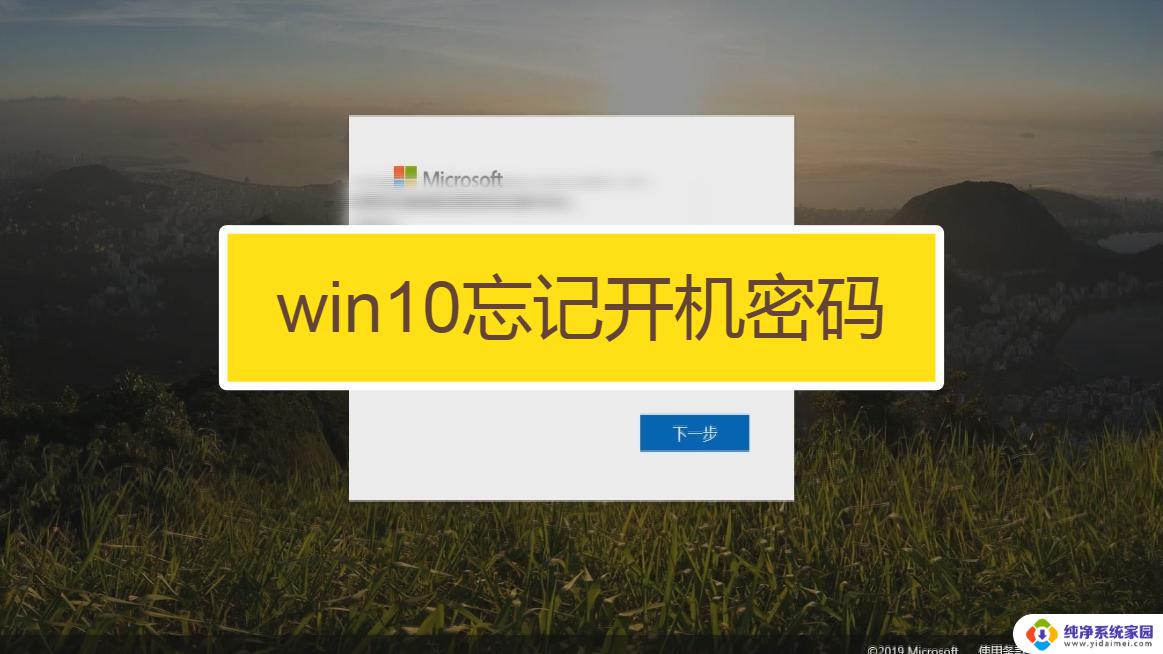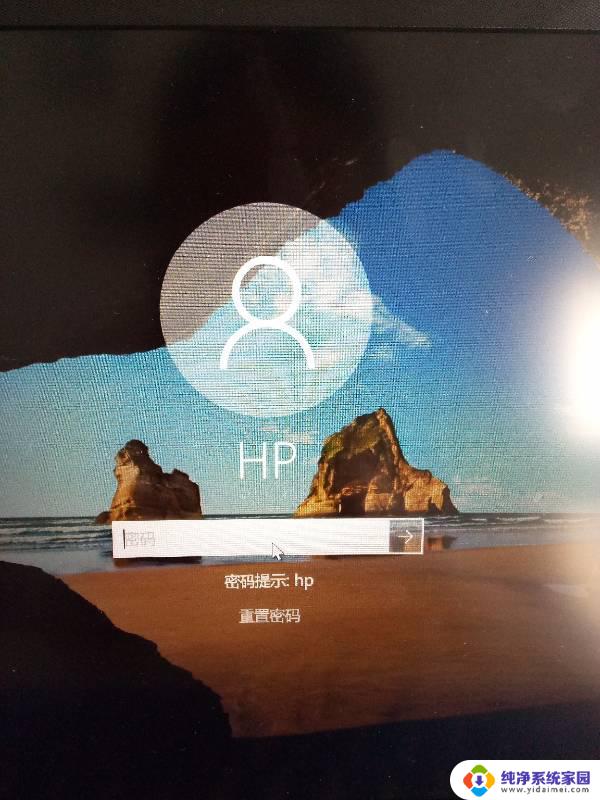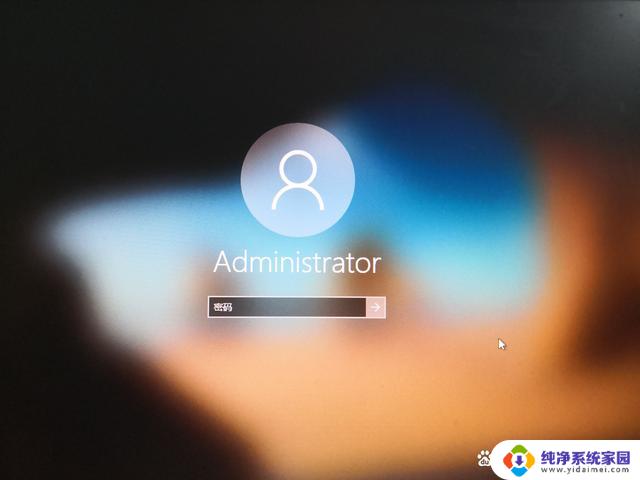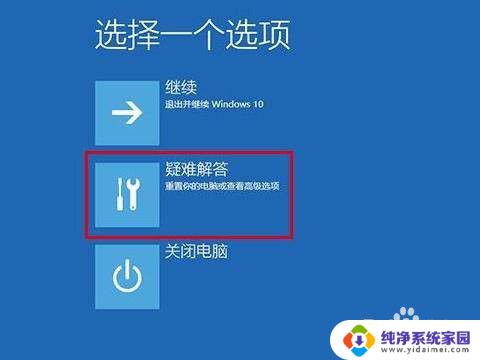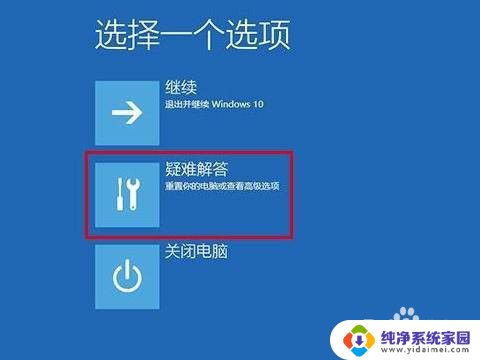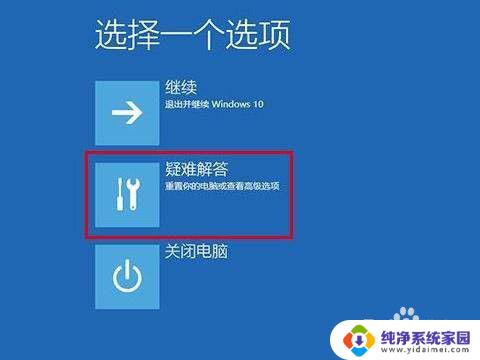windows10系统忘记开机密码怎么办 Win10忘记开机密码解决方案
windows10系统忘记开机密码怎么办,当我们使用Windows 10系统时,有时候会遇到一个非常尴尬的问题:忘记了开机密码,这个问题可能会让我们感到困扰,无法进入系统,无法使用电脑。不要担心我们并不是孤单的,因为有许多解决方案可以帮助我们解决这个问题。在本文中我们将介绍一些可行的方法,帮助我们重置Windows 10的开机密码,让我们重新获得对电脑的控制权。无论是通过重置密码、使用密码重置工具还是通过其他方法,我们都可以选择最适合我们的方式来解决这个烦恼。
具体方法:
1.原账号的密码我们确实忘记了,但是我们可以通过行的账号来进行登录,这个就需要通过一种特殊的安全模式进行操作了。
2.重启或开机,在Windows 启动前,按重启或电源按钮连续强制重启 3 次,即可进入选择选项页面,点击“疑难解答”
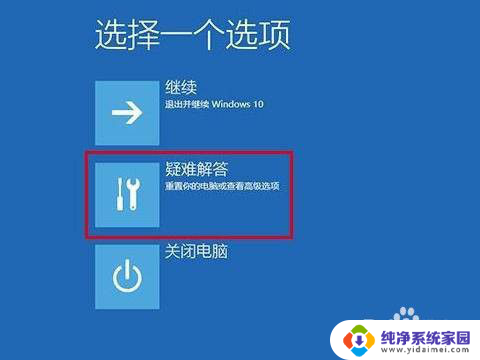
3.随后,依次点击“高级选项”/“启动设置”
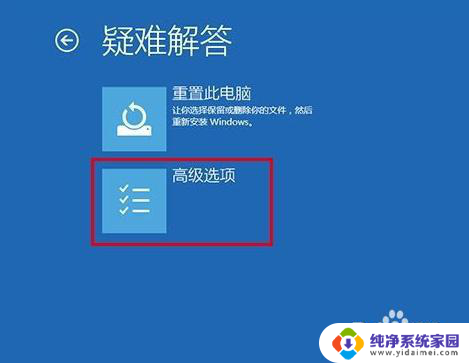
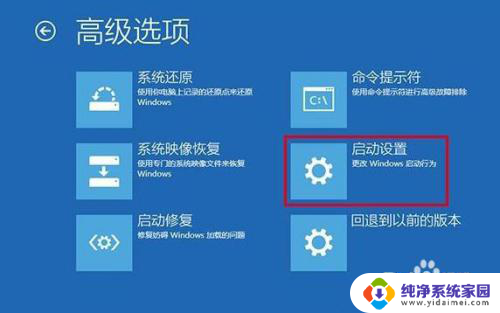
4.在启动设置页面中,先点击“重启”。随后根据页面提示按“6”或者“F6”就可以“启用带命令提示符的安全模式”

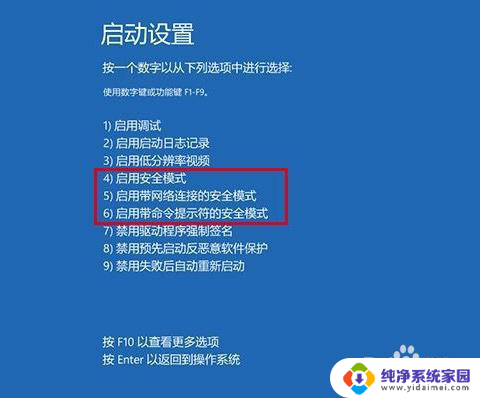
5.出现安全模式“命令页面”后,在页面中输入【net user aaa/add】并回车
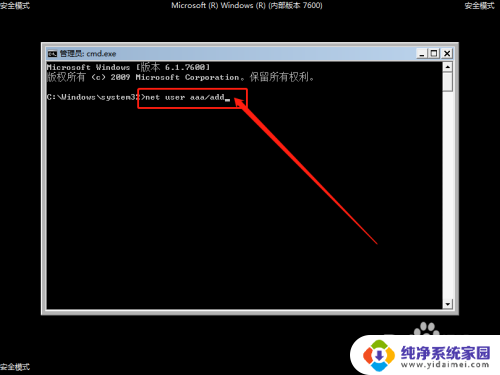
6.命令运行完毕后,继续输入并回车执行【net localgroup administrators aaa /add】
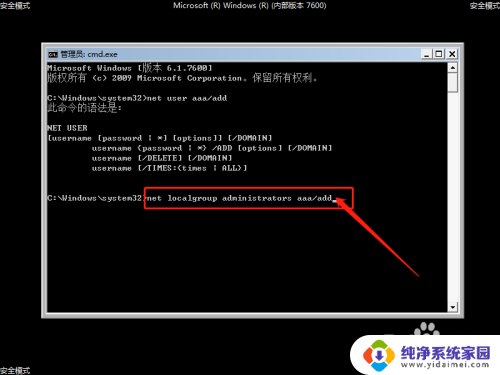
7.以上命令执行完毕之后,win10系统就会多出一个aaa账号,选择重启电脑,使用aaa账户进入系统即可
以上就是关于windows10系统忘记开机密码怎么办的全部内容,有出现相同情况的用户可以按照小编提供的方法来解决。